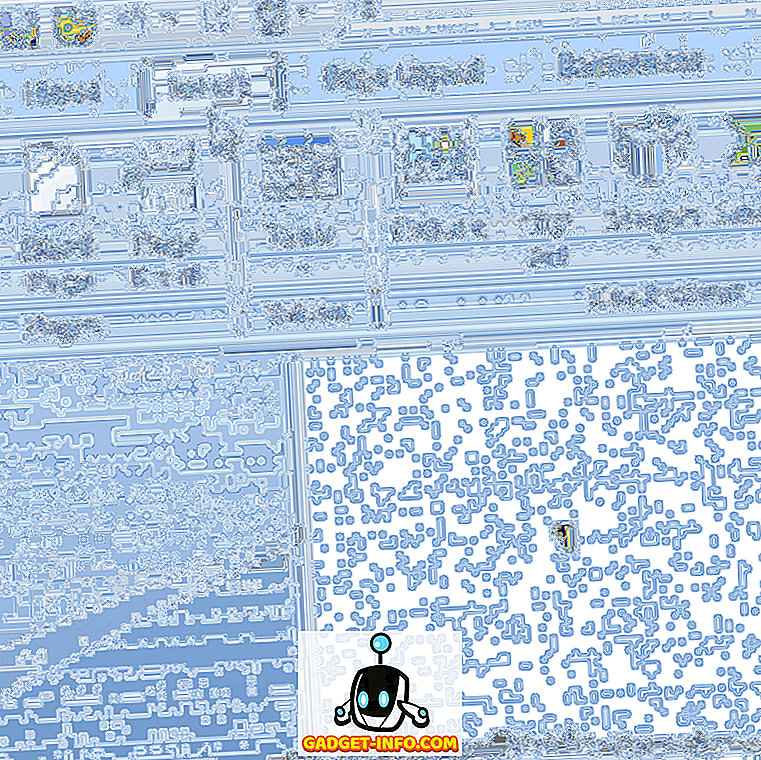Ich habe vor kurzem eine Xbox 360 Elite gekauft und ich liebe das verdammte Ding! Die Spiele sind großartig und der Xbox Live-Abonnementservice ist süß. Abgesehen von Spielen gibt es jedoch noch viele andere Dinge, die Sie mit einer Xbox 360 machen können.
Sie können beispielsweise HD-Videos, Musik und Bilder von einem Heim-PC auf Ihre Xbox streamen, um sie auf Ihrem Fernsehgerät anzuzeigen. Wenn Ihnen die Netflix-Streaming-Option auf der Xbox nicht ausreicht, können Sie das Video-Streaming auf Ihre Xbox von einem PC aus ganz einfach einrichten.
Es gibt einige Möglichkeiten, wie Sie Videos auf die Xbox streamen können, aber ich werde nur über das Einrichten von Windows Media Player sprechen. Für mich ist es am einfachsten und funktioniert am besten.
Richten Sie Windows Media Player für Xbox Streaming ein
Gehen Sie folgendermaßen vor, um Windows Media Player für Video-, Bild- und Musikstreaming einzurichten:
1. Öffnen Sie den Windows Media Player, und wählen Sie Extras und dann Optionen . Wenn das Menü nicht vorhanden ist, drücken Sie zuerst die ALT-Taste.

2. Klicken Sie im Dialogfeld "Optionen" auf die Registerkarte " Bibliothek", und Sie sollten den Abschnitt für die Freigabe und die zu überwachenden Ordner sehen:

3. Klicken Sie auf die Schaltfläche Freigabe konfigurieren, und stellen Sie sicher, dass Ihre Xbox 360 aktiviert ist. Sie sollten es jetzt im Listenfeld sehen. Klicken Sie auf die Schaltfläche Medien freigeben, um die Freigabe zu aktivieren.

4. Klicken Sie nun im Listenfeld auf das Xbox 360-Symbol und klicken Sie auf die Schaltfläche Zulassen . Wie Sie sehen, konnte meine Xbox bereits auf Medien auf diesem PC zugreifen. Ich habe zwei Icons, weil mein Original kaputt gegangen ist und Microsoft mir ein anderes gesendet hat (das ist eine andere Geschichte!).
Wenn Sie auf Zulassen klicken, wird das grüne Häkchensymbol über dem Symbol angezeigt.
5. Klicken Sie nun auf die Schaltfläche Anpassen, um zu konfigurieren, was Sie für die Xbox freigeben möchten. Sie können wählen, ob Sie Musik, Bilder und Videos, die Bewertungen usw. freigeben möchten . Am besten wählen Sie einfach " Standardeinstellungen verwenden ".

6. Klicken Sie nun auf OK und dann erneut auf OK, um zum ursprünglichen Dialogfeld "Optionen" zurückzukehren. Klicken Sie jetzt auf Ordner überwachen, um festzulegen, welche Ordner auf der Xbox 360 angezeigt werden sollen.

7. Sie können entweder Meine persönlichen Ordner auswählen, wodurch automatisch der Ordner Eigene Dateien sowie einige andere Systemordner ausgewählt werden. Ich wählte die andere Option, damit ich manuell auswählen konnte, welche Ordner überwacht werden sollen.
Klicken Sie einfach auf Hinzufügen oder Entfernen, um die Ordner auszuwählen, die Video, Audio oder Bilder enthalten. Klicken Sie auf OK und dann im Hauptmenü "Optionen" auf OK. Nun sind Sie mit der Konfiguration von Windows Media Player fertig.
8. Klicken Sie auf Ihrer Xbox auf die grüne Xbox-Schaltfläche in der Mitte des Controllers.

9. Gehen Sie jetzt zur Registerkarte Medien und wählen Sie Musik, Bilder oder Videos.

10. Die Xbox sollte die Windows Media Player-Freigabe auf Ihrem Computer automatisch erkennen und den Namen Ihres Computers anzeigen.

Wählen Sie Ihren Computernamen und jetzt können Sie Ihre Medienordner genauso wie auf Ihrem PC durchsuchen! Das ist es! Jetzt können Sie Ihre Heimvideos von Ihrem PC streamen und mit Ihrer Xbox auf Ihrem Fernsehgerät ansehen. Genießen!